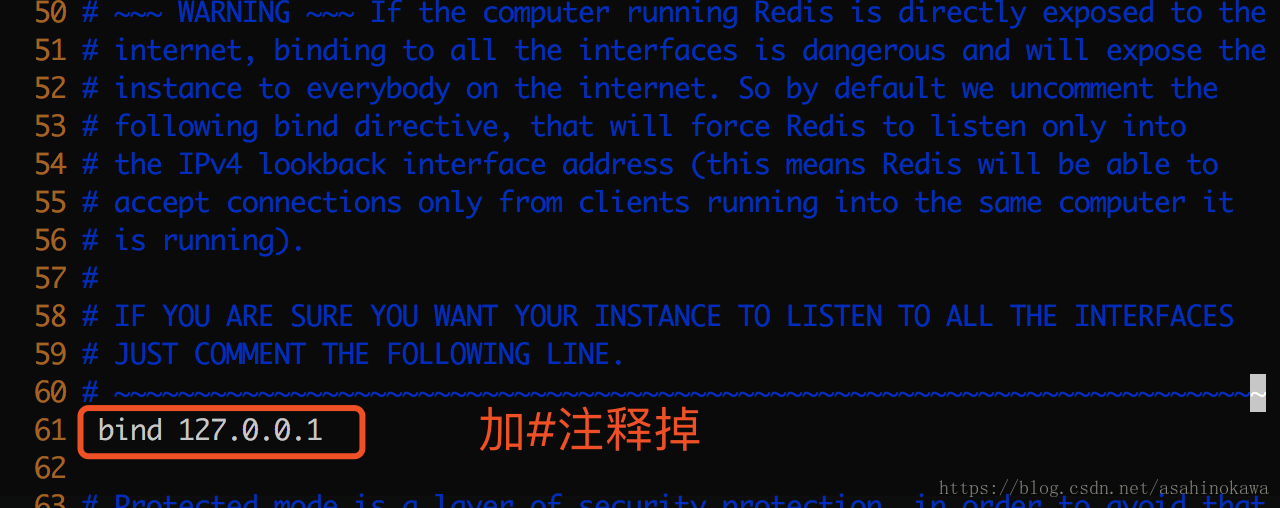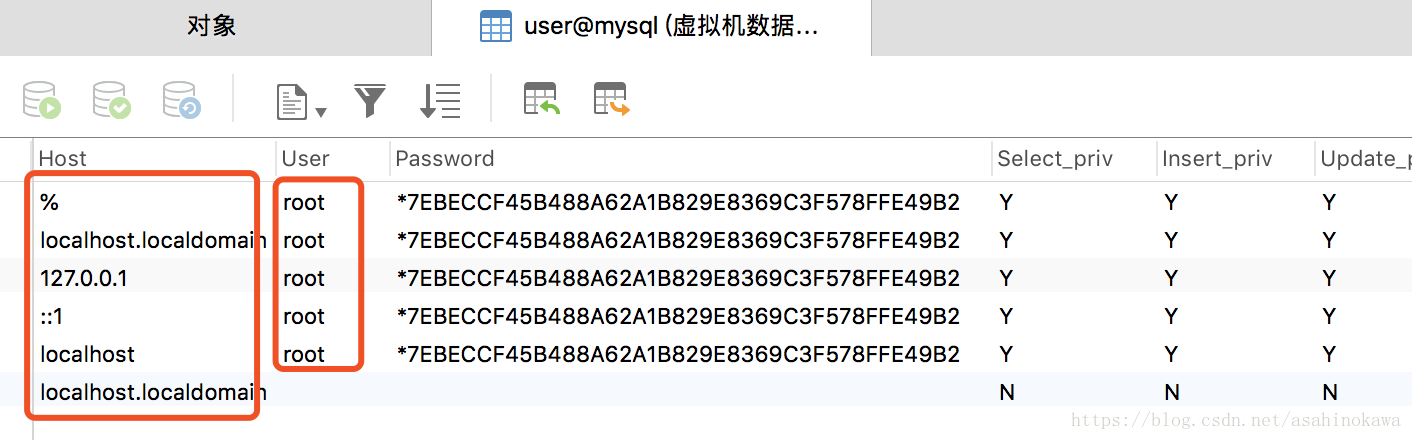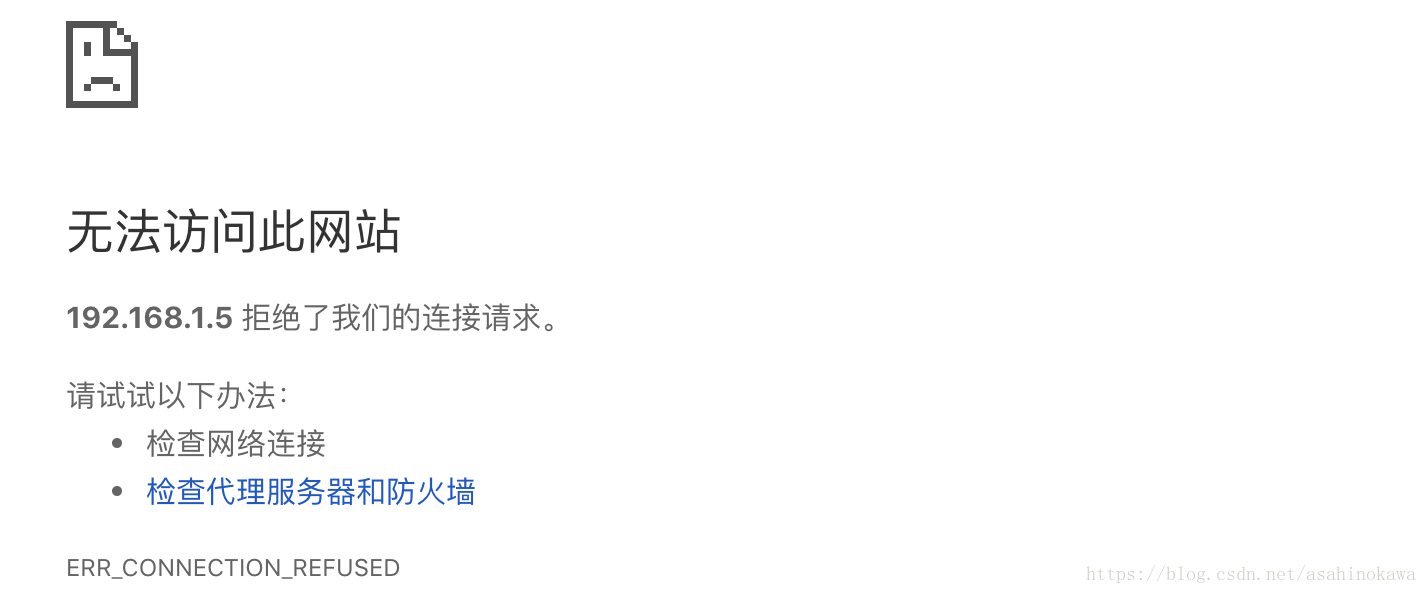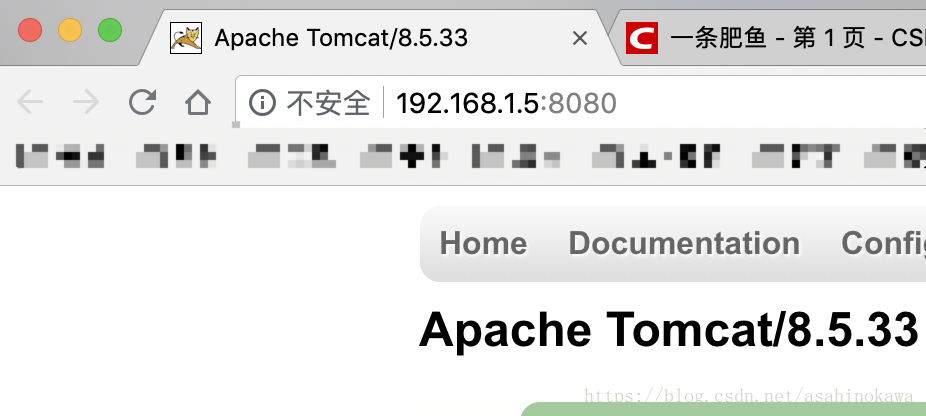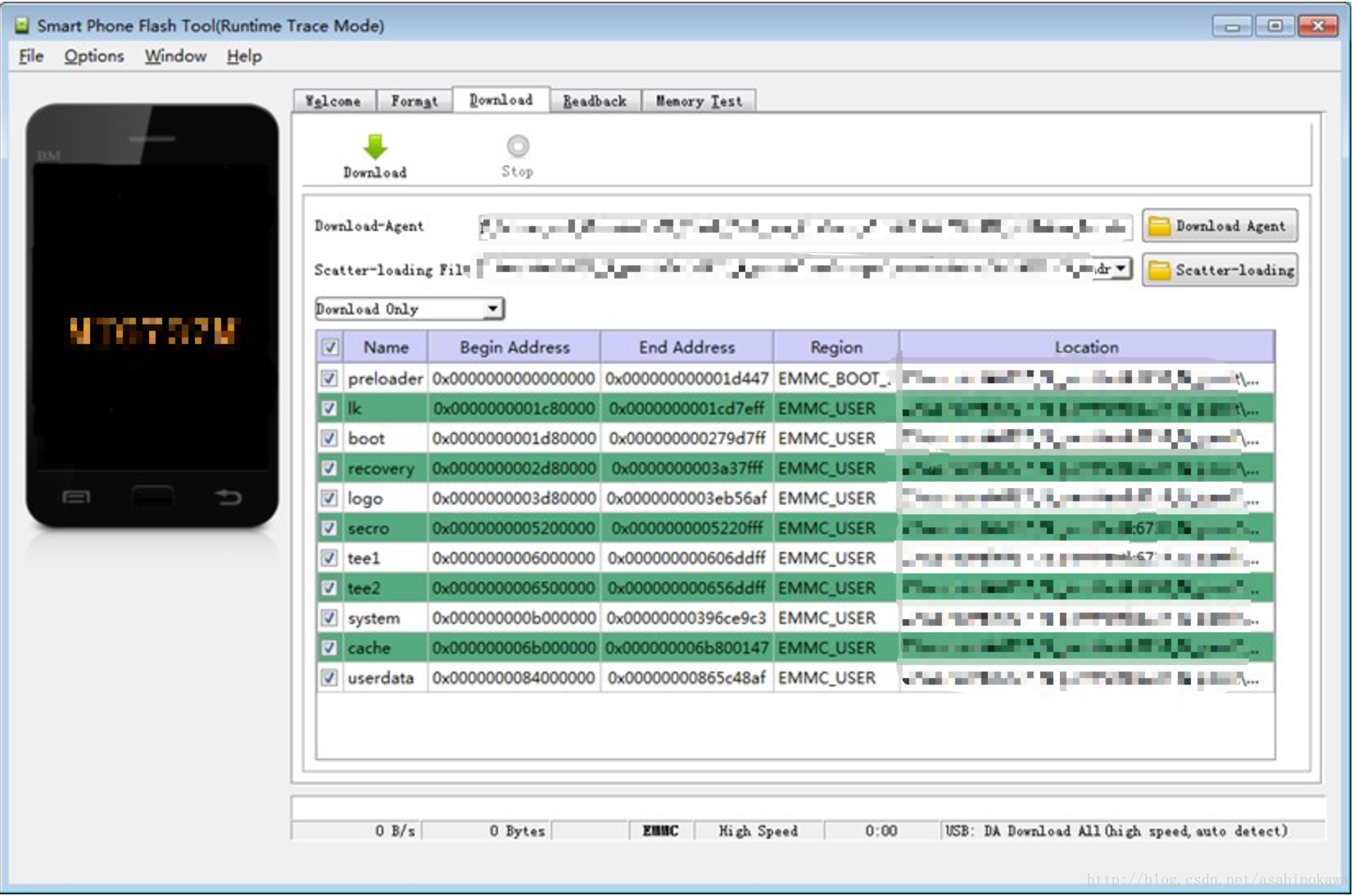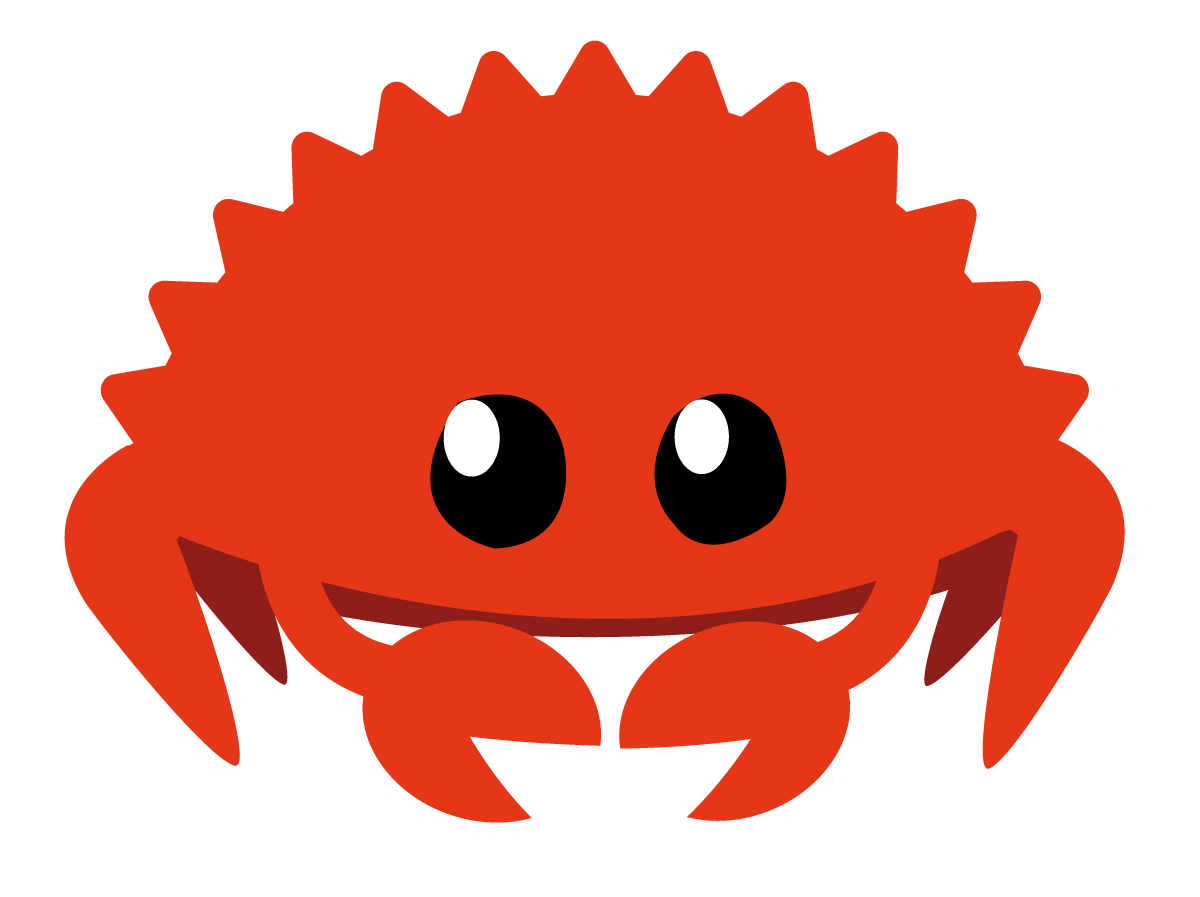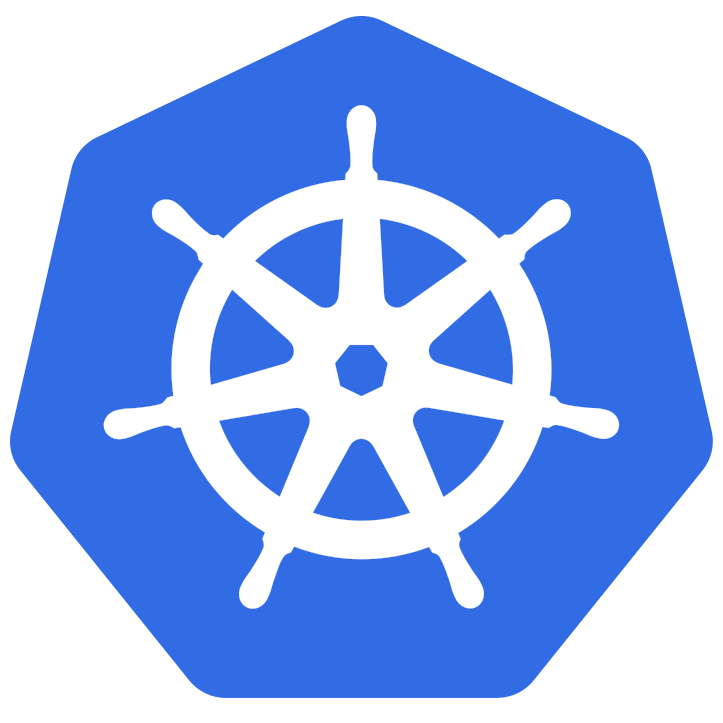心中的执念太多、乘着年轻,我想去一一实现。也许不为目的,就是为了实现当初给自己吹的牛逼。优秀的人那么多,为什么我不是其中一个?付出完全匹配不上野心,可否知道该如何去做?自律是一件可怕的事,因为那意味着战胜了自己的惰性。看见一个榜样、我觉得你将是我追逐的目标。—–开篇
前言
开始学习《UNIX环境高级编程》。按照之前对这本书的理解,这本书是一个介绍UNIX内核API的书,在介绍UNIX API的同时,还会讲解与之相关的知识。这本书是一本算得上比较底层的书。之前学习过,但是止步于第四章,原因已经忘记了。不过之前是在Ubuntu下,现在是在Mac下,可能这也是我执着于Mac的一个原因,因为Mac的内核是UNIX系的,可以用来运行APUE中的代码。想想这真的算是一种执念,所以不能没有下文。
配置运行环境
网址:http://www.apuebook.com/apue3e.html 或者直接下载:http://www.apuebook.com/src.3e.tar.gz
下载好了之后,解压,进入解压后的目录,并将error.c和apue.h拷贝到系统的相应路径,如下:
1 | cp include/apue.h /usr/local/include |
然后将拷贝过去的apue.h中的最后一个#endif前,将error.c使用#include进去,如下:
测试
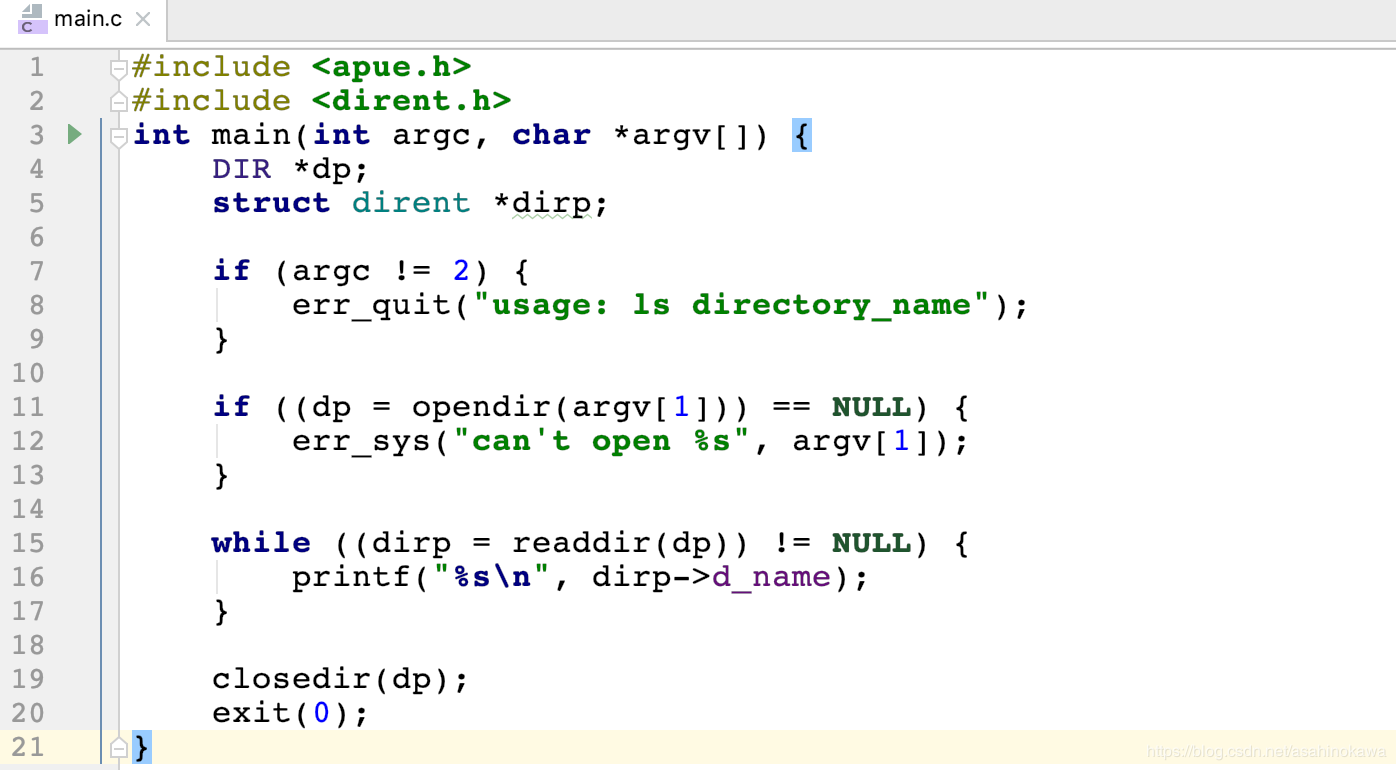
编译并运行,结果如下:
或者直接在命令行中通过gcc命令来编译源代码,不报错基本上就是没问题,再运行试试即可。